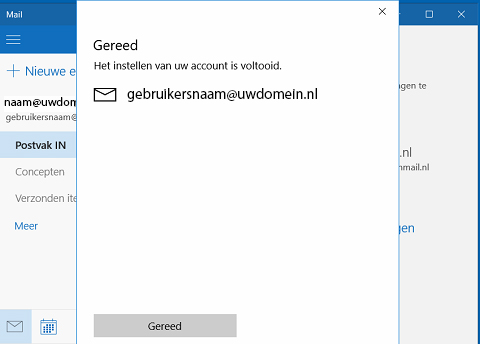Windows 10 mail
Stap 1: Kies Windows icoon
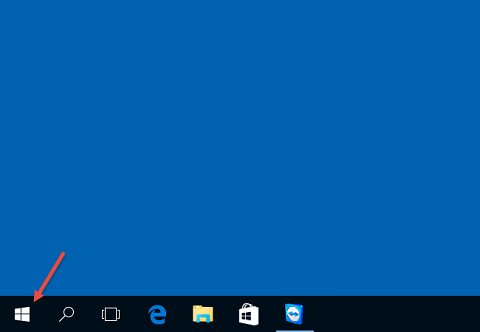
Stap 2: Ga naar de mailtegel in het startmenu
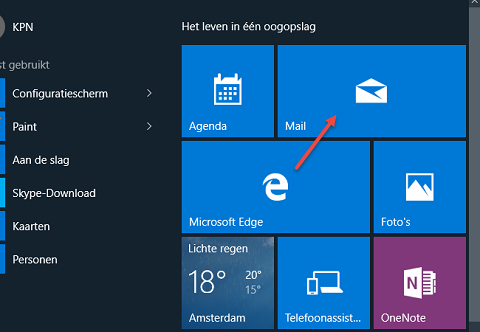
Stap 3: Kies instellingen tandwiel icoon
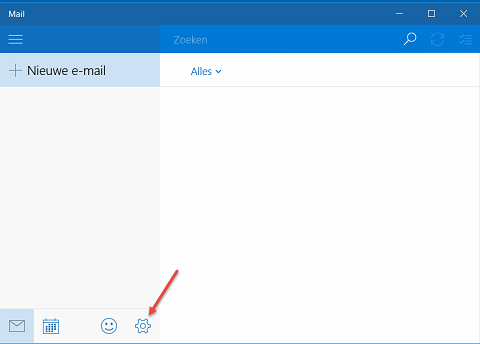
Stap 4: Gegevens invullen
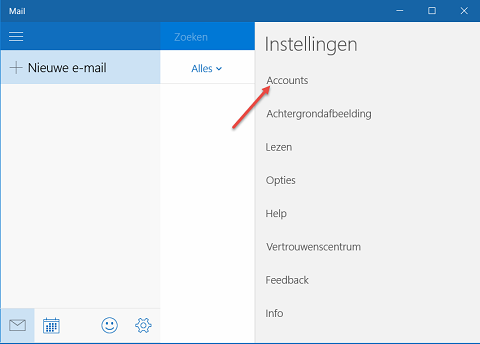
Stap 5: Kies Account toevoegen
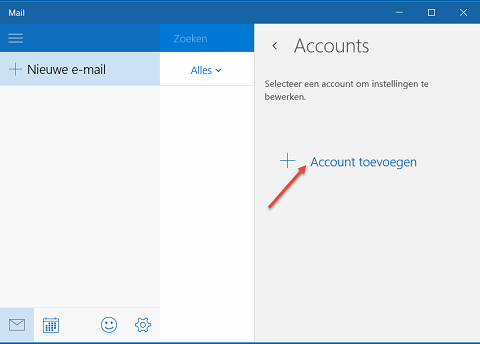
Stap 6: Kies Geavanceerde configuratie
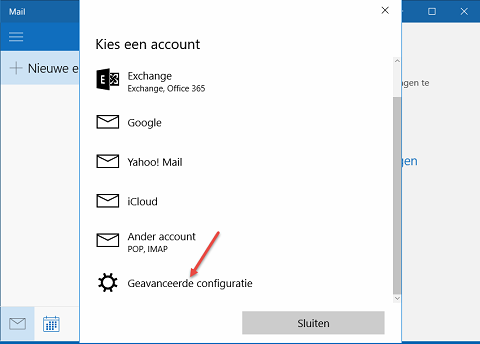
Stap 7: Kies Internet-e-mail
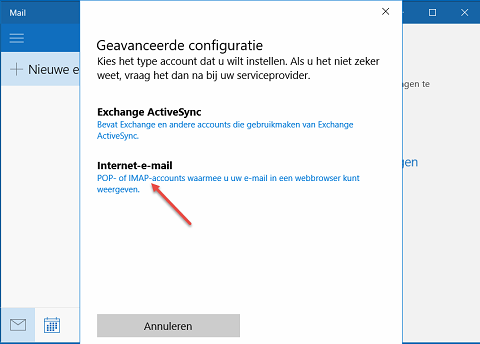
Stap 8: Vul de velden in
Let op: Wees hier zeer nauwkeurig in.
- Vul bij 'Accountnaam' [je e-mailadres] in
- Vul bij 'Uw naam' [Je naam] in
- Vul bij 'Server voor binnenkomende e-mail' [www.uwdomein.nl]* in
- Kies bij 'Accounttype' voor [IMAP4]
- Vul bij 'Gebruikersnaam' [je e-mailadres/gebruikersnaam in]
- Vul bij 'Wachtwoord': [het bijbehorende wachtwoord] in
- Vul bij 'Server voor uitgaande e-mail' [www.uwdomein.nl]* in
- Vink alle opties daaronder aan
- Klik dan op [Aanmelden]
*Let op: gebruik i.p.v. www.uwdomein.nl uw eigen domeinnaam.
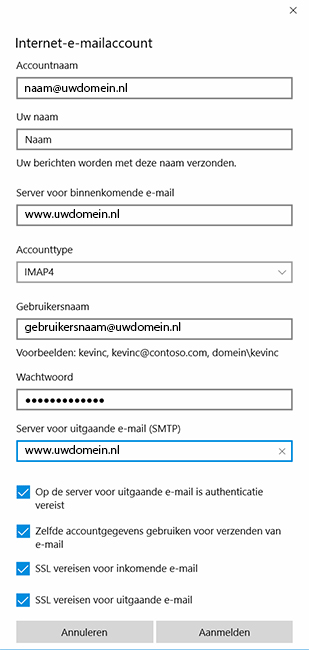
Stap 9: Kies Geavanceerde configuratie
Klik op Voltooien. Uw Outlook is nu klaar om uw emails te verzenden en te ontvangen.